【安全模式】
安全模式是Windows操作係統中的一種特殊模式,經常使用電腦的朋友肯定不會感到陌生,在安全模式下用戶可以輕鬆地修複係統的一些錯誤,起到事半功倍的效果。
安全模式的工作原理是:在不加載第三方設備驅動程序的情況下啟動電腦,使電腦運行在係統最小模式,這樣用戶就可以方便地檢測與修複計算機係統的錯誤。
方法一:傳統操作
步驟1
使用組合鍵 Win+I,打開“Windows設置”頁麵,依次點擊【更新和安全】>【恢複】> 點擊【立即重新啟動】按鈕;
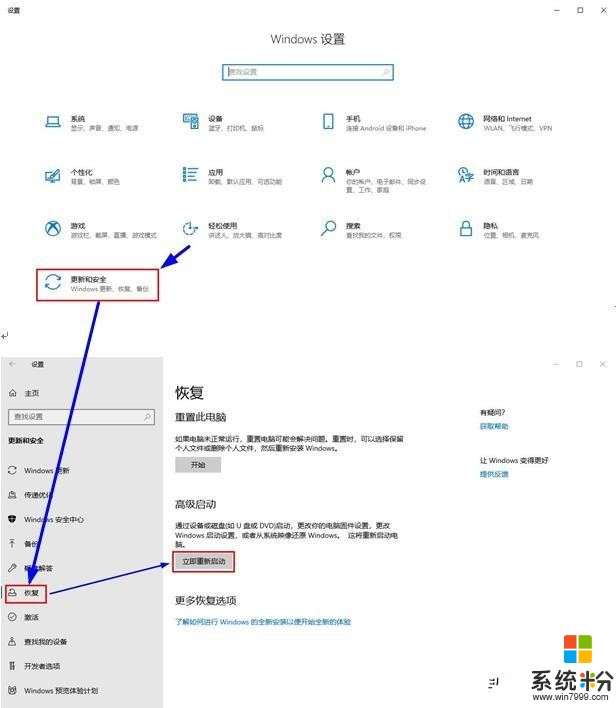
步驟2
電腦重啟後,進入高級啟動選項,依次選擇:【疑難解答】 >【 高級選項】 > 【啟動設置】 > 點擊【重啟】按鈕;
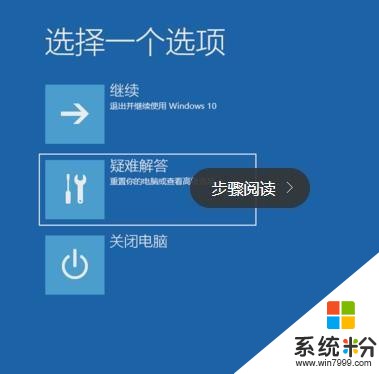

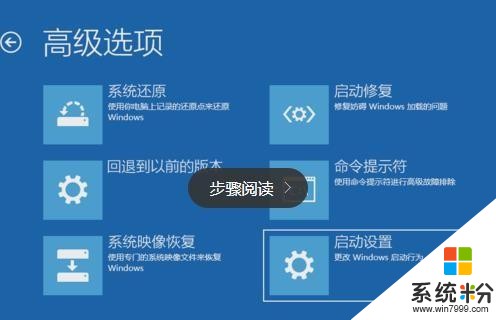

步驟3
電腦再次重啟後,在啟動設置頁麵,可以看到安全模式的相關選項:4)、5)、6);
點擊數字鍵4 或者 功能鍵F4,選擇“啟用安全模式”,也可根據自身需要選擇其他安全模式。
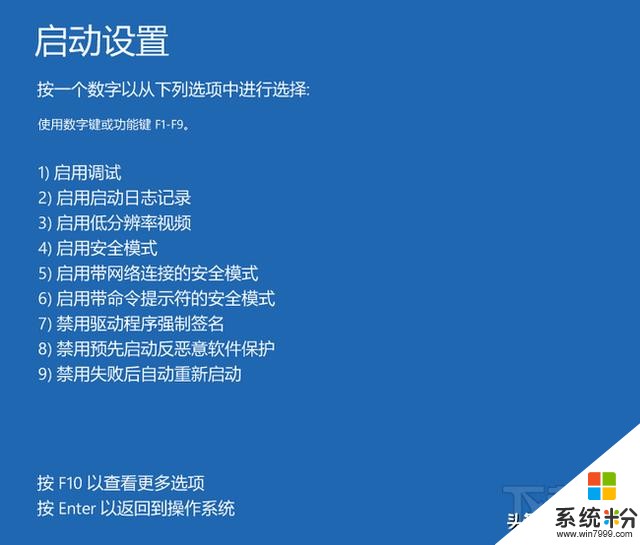
方法二:修改係統配置(msconfig.exe)
步驟1
使用組合鍵 Win + R,打開運行窗口,輸入命令 msconfig,點擊確定,打開係統配置窗口;
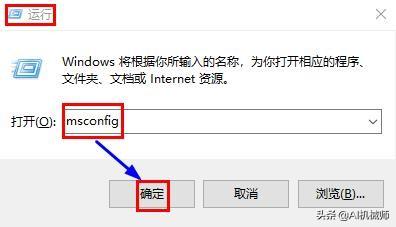
步驟2
在係統配置窗口,依次選擇:【引導】>【安全引導】>【最小】>點擊【確定】;
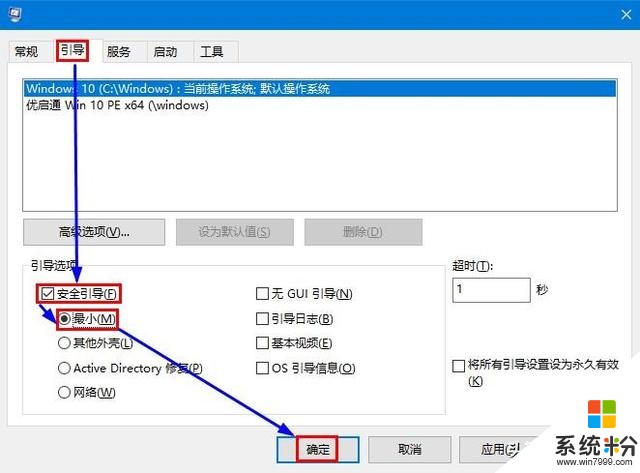
步驟3
重啟係統,進入安全模式。
方法三:Shift+重啟
步驟1
電腦桌麵左下角,依次點擊:開始菜單按鈕 > 電源 > 按住Shift鍵 > 再點擊重啟;
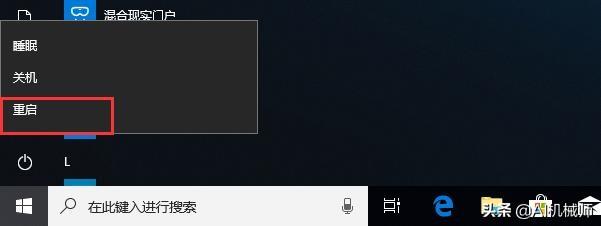
步驟2
Win10登錄界麵右下角,依次點擊:電源圖標 > 按住Shift鍵 > 再點擊重啟;

步驟3
電腦重啟後,進入高級啟動選項,依次選擇:【疑難解答】 >【 高級選項】 > 【啟動設置】 > 點擊【重啟】按鈕;
步驟4
點擊數字鍵4 或者 功能鍵F4,選擇“啟用安全模式”,也可根據自身需要選擇其他安全模式。
方法四:命令提示符 shutdown /r /o
步驟1
使用組合鍵 Win + R,打開運行窗口,輸入命令 shutdown /r /o,點擊確定;
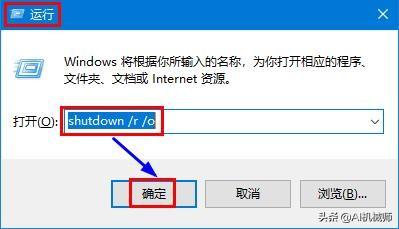
步驟2
電腦重啟後,進入高級啟動選項,依次選擇:【疑難解答】 >【 高級選項】 > 【啟動設置】 > 點擊【重啟】按鈕;
步驟3
點擊數字鍵4 或者 功能鍵F4,選擇“啟用安全模式”,也可根據自身需要選擇其他安全模式。
方法五:使用Windows 10係統安裝盤;
方法六:使用Windows 10係統恢複盤;
這兩種方法操作較為繁瑣,不推薦使用,有興趣的朋友自己研究,這裏不做過多介紹。
如果你還有其他方法,歡迎留言補充,希望能幫到大家!相關資訊
最新熱門應用

自由空間交易所最新
其它軟件71.3MB
下載
ar交易所平台
其它軟件183.57M
下載
blcc交易
其它軟件35.40MB
下載
中幣交易所最新app官網版安卓
其它軟件288.1 MB
下載
zt交易所地址
其它軟件293 MB
下載
歐聯交易所官網最新版本
其它軟件31.86MB
下載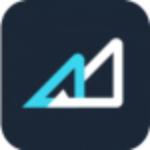
eos交易平台app
其它軟件223.89MB
下載
kkcoin交易平台
其它軟件37.92MB
下載
蜂交所交易所app蘋果版
其它軟件179.15 MB
下載
五行幣交易app蘋果手機
其它軟件223.86MB
下載